
Power Automateで、Excel検索したキー値が存在しなかったときに例外処理を入れてみたハナシ
こんなExcelファイルがあったとします。
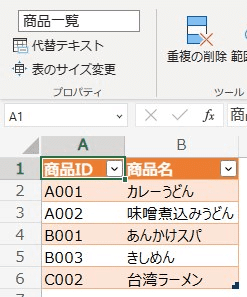
ここから商品IDをアクション「行の取得」で検索した場合、その商品IDがなかったときはエラーになってフローが止まってしまいます。
商品IDが存在した場合は商品名を返す、存在しなかった場合は存在しなかったことを返すフローを作ってみます✊✨
参考にさせていただいたのは、こちら🙏✨
今回は検索する商品IDを、単純に手動トリガーに仕込んでおきたいと思います。

入力した「商品ID」を、SharePointに保存したExcelファイルから検索します。
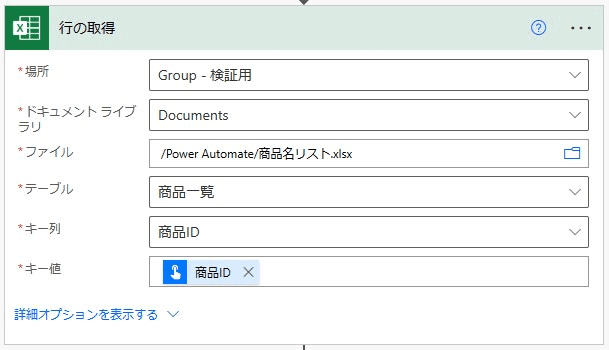
見つかったら、Teamsで通知。

見つからないと、このアクションがエラーになって止まってしまうのです。
そこで、上記のサイトを参考にさせていただいて、アクション「行の取得」の下のプラスから「並列分岐の追加」。

そっちに、なかったときのアクションを追加。
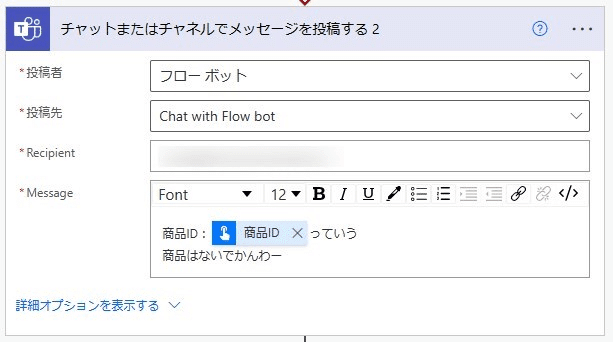
大事なのは、その後に3点リーダーから「実行条件の構成」を設定すること。

アクション「行の取得」が失敗したときに実行するアクションなんだよって教えてあげる。
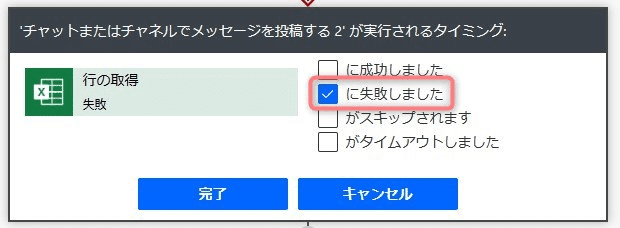
このままだとフローの実行結果が失敗になってしまうので、フローは終了するけどそれは成功なんだよっていうアクションを入れる。

成功したときに実行するアクションの方には、「成功しました」が自動でチェックされてた。

全体はこんな感じ。
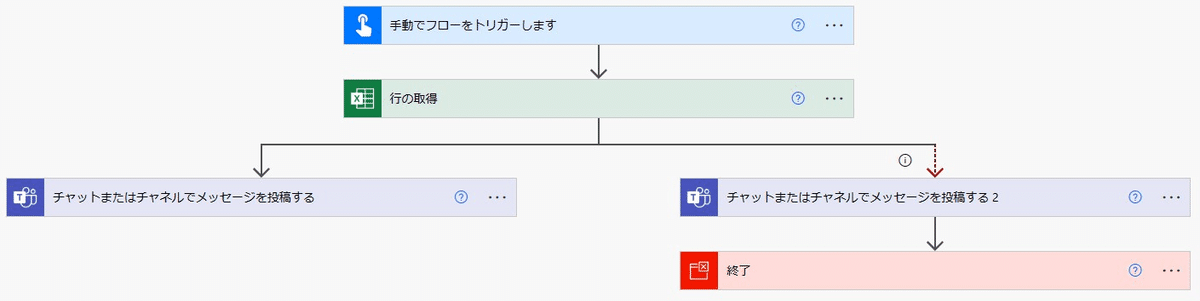
では、実行(。・Α・)σポチッ
商品IDに「B001」を入力して、「フローの実行」。
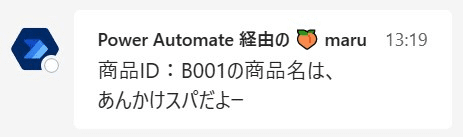
(❁´ω`❁)うむうむ
続いて、存在しない商品IDを入力してみる。

ないゆーとる。

フローの方を確認すると、アクション「行の取得」にエラーマークが付いていることがわかります。

WinActorだとエラーになったら そのライブラリで止まってしまうんだけど、Power Automateはフローとしては次に流れてゆくのですね~(。 ・ω・))フムフム
Power Automateの例外処理、わかりやすいなって思いました😍
事務員が少しの背伸びでできる効率化を目指す🌈✨ 自分の好きなものを、楽しく発信していきたいです! いただいたサポートは学習費にあてさせていただきます🥰
